Ustvarjanje predstavitve v urejevalniku besedila Microsoft Word

- 3814
- 58
- Ralph Price IV
Uvod
Večina uporabnikov je navajena na ustvarjanje čudovitih predstavitev izključno v programu Power Point. In to ni presenetljivo, saj bo lahko vsak človek, ki ni celo profesionalec na njenem področju celo nov izdelek ali storitev. Skozi vgrajena orodja bo uporabnik lahko "vdihnil življenje" v svojo idejo in jo jasno pokazal. Predstavitev je v tem, da lahko s svojo pomočjo vse predstavite z vizualnimi ilustracijami, grafi in diagrami z minimalnim naborom besedila. Pri ustvarjanju predstavitve ne pozabite na možnosti večnamenskega urejevalnika besedil Microsoft Word, ki ima odlične lastnosti, ki vam omogočajo, da predstavitev naredite čim bolj razumljivo in cenovno dostopno.

Za razliko od priljubljene aplikacije Power Point je Word odlično prilagojen za delo s katerim koli glasnostjo besedila, saj je to njen namen leži. Vsi so seznanjeni s težavo strukturiranja informacijskega bloka v diapozitivih. Prav ta vidik določa nasvete strokovnjakov, da besedilo predhodno izrazijo na listu, in šele nato uvoz v Power Point.
Ustvarjanje privlačne predstavitve v besedi - glavni vidiki
Ne glede na temo predstavljenega gradiva, je treba predstavitev zanimiva, svetla in nepozabna. Prav ta pogoj vpliva na splošni uspeh načrtovanega. In čas, porabljen za ustvarjanje privlačnega dizajna.
Uporabnik mora predvsem strukturirati besedilo, ki se bo prikazalo v predstavitvi. Drug pomemben vidik, ki ga v nobenem primeru ne bi smeli pozabiti - je čas. Kot kažejo praksa in raziskave, ki jih izvajajo znanstveniki, človeški možgani lahko ustrezno zaznajo diapozitive z informacijami, ki na pozitivni čustveni ravni kažejo več kot 20 minut. Pri ustvarjanju predstavitve je priporočljivo razmisliti o tem parametru in se poskusiti vgraditi v takšno časovno obdobje.
Ustvarjanje oglaševalske oddaje velja za optimalno, ki ne bo presegla vsebine 10-12 diapozitivov. Na toliko straneh je treba namestiti samo osnovne informacije, določene izključno v stisnjeni in najbolj dostopni obliki.
Informacije o strukturi
Če želite predstaviti besedo, morate razumeti samo načelo njenega ustvarjanja. Zlasti bi morali vedeti, da je kateri koli ločen diapozitiv majhen ločen podtem, ki v fazah razkriva splošno idejo. Zato bi se moral v urejevalniku besedila Microsoft Word začeti s strukturiranjem naslovov.
Če govorimo o vizualnem primeru, bi se morala predstavitev začeti z "glavnim naslovom", za katerim bi bilo treba namestiti več sekundarnih podnapisov, ki imajo oceno od 1 do 10.
Da se predstavitev pravilno prikaže po izvozu in so vsi njeni elementi nameščeni na pravih mestih, je treba pravilno oblikovati besedilo. To je zelo preprosto:
- Najprej je treba naslovi vaših diapozitivov predpisati v ločenih vrsticah.
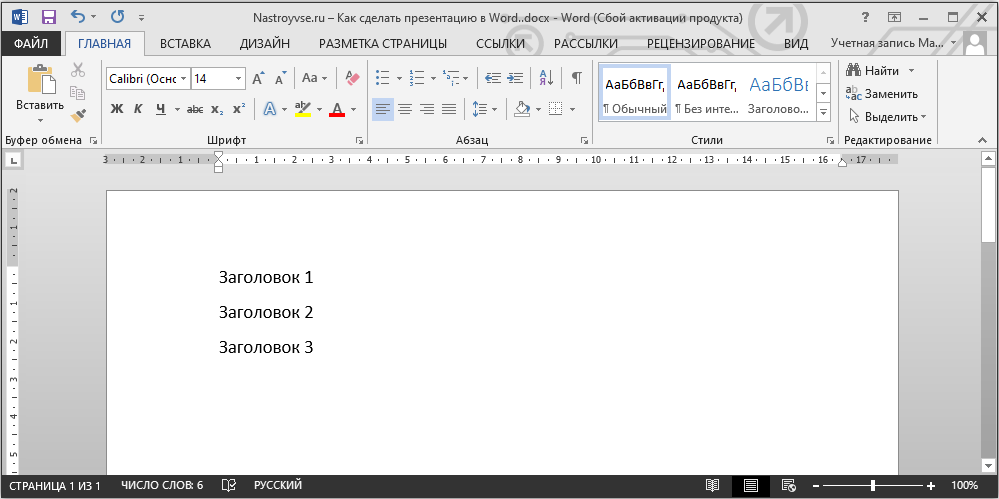
- Nato pod vsakim od njih dodajte besedilo, ki bo vsebina diapozitiva. Lahko je v kateri koli obliki, ima več točk, pa tudi označene ali oštevilčene sezname.
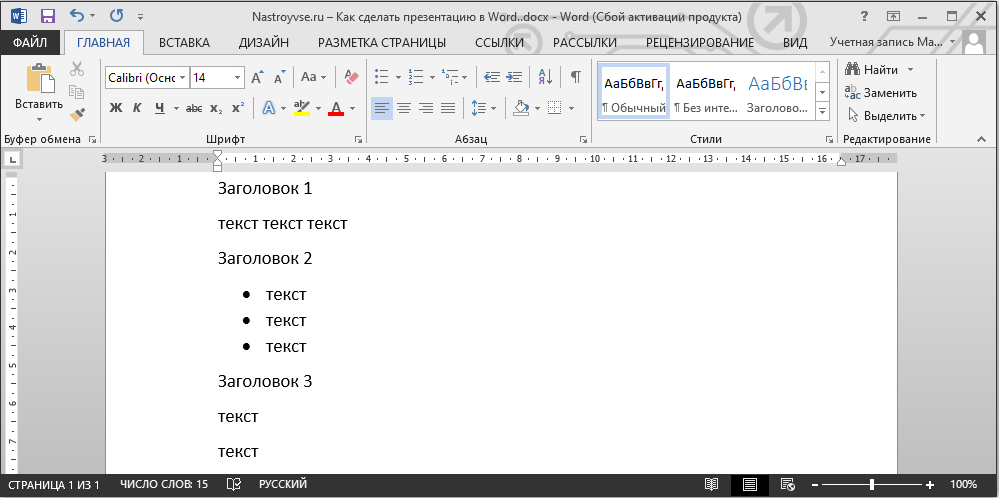
- Po tem izmenite vsakega od dodanih naslovov in nanje nanesite slog »naslov 1«, ki se nahaja na zavihku »Domov«, na orodni vrstici v kategoriji »Styles«.
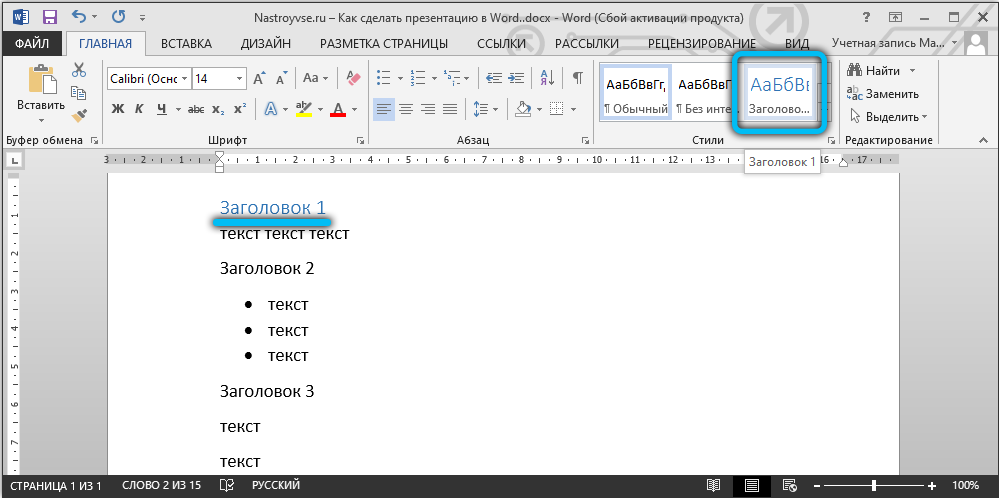
- Sprejemajte enaka dejanja za preostanek besedila, le tokrat kliknite na "naslov 2".
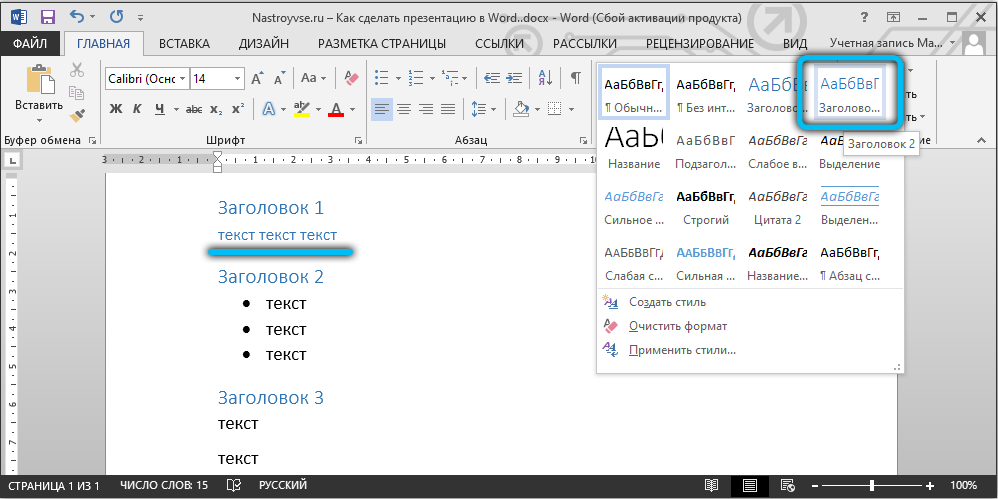
Tako je osnova za prihodnjo predstavitev pripravljena! O tem, katere informacije naj bodo prisotne pri vašem delu, preberite naprej.
Oblikovanje informacijskih blokov
Na začetku katere koli predstavitve bi moral biti naslovni list. "Glavni naslov" v tem primeru bi morala neposredno odražati tema, ki bo pozneje razkrila.
Naslednja dva diapozitiva najpogosteje "naložita" uvodni del. Na primer, uporabnik mora ustvariti takšne diapozitive, katerih namen bo predstavitev zmogljivosti podjetja, ki bi lahko zagotovilo svoje storitve drugi organizaciji za prevoz blaga. Tovrstno oglaševalsko potezo je treba seznaniti predvsem s potencialnimi strankami s sloganom, dosežki in zmogljivostmi organizacije. Ne bo odveč, da bi označili glavno področje aktivnosti.

Za takšno predstavitev je na prvem diapozitivu bolje postaviti barvito ime podjetja na drugo - slogan in priložnosti, ki so lahko sestavljene iz več (3-6) manjših glav. Naslednjih nekaj diapozitivov lahko odraža informacije o podjetju, na primer načela dela, nakopičenih izkušenj, informacij o licenci. V istem razdelku lahko omenjajo prednosti podjetja nad njegovimi konkurenti, pa tudi trenutne promocije.
Zadnji diapozitivi naj bi odražali informacije, ki bi potencialne potrošnike uvedle na seznam ponujenih izdelkov in storitev. Če je seznam priložnosti organizacije prevelik, bo bolje, če se tipične storitve združijo v skupine.
Na zadnjem diapozitivu bi morali biti nameščeni izključno kontaktni podatki. Tu je tudi dovoljeno uporabljati sklepe ali preproste posplošitve.

Funkcija urejanja
Microsoft Word Multifunkcionalni urejevalnik besedil bo pomagal vsem, ki želijo ustvariti diapozitive za predstavitev, ki jih bodo pozneje uredili.
Ko je ustvarjena glavno predstavljivo oglaševanje "hrbtenica", morate poskrbeti za urejanje besedila. Neposredno v tem trenutku lahko začnete spreminjati splošno vrsto, velikost in barvo pisave, pa tudi celoten slog. Začetek je mogoče izvesti s sproščanjem naslovov, potem ko so v ukazni trak nameščeni ustrezni parametri.
Če vam je uspelo ustvariti predstavitev v Word, ki ima privlačen dizajn, ne pozabite na velikost pisave. Po mnenju strokovnjakov obstaja določena velikost besedila za ločeno skupino študentov. Najbolje je izbrati velikost, ki bi bila enaka polovici starosti najstarejše osebe, ki sodeluje pri gledanju predstavitve. Kot kaže praksa, je besedilo, izbrano na ta način, enostavno berljivo za skoraj vse.
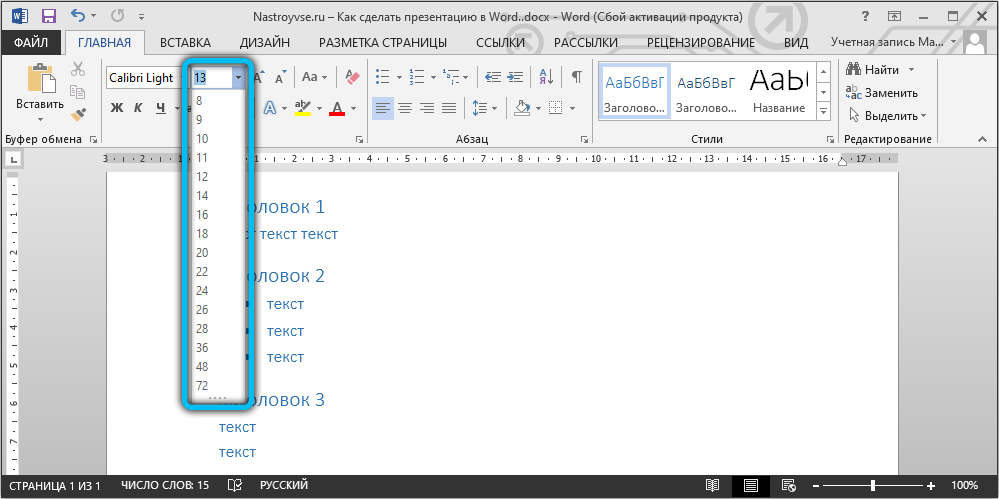
Pred ustvarjanjem diapozitivov ne smemo pozabiti na barvno shemo, ki bo postala glavno ozadje zadnjega dela, saj bo od nje odvisna barva pridobljenih besed. Zaznavanje predstavitve je neposredno odvisno od barve besedila. Zato je najbolje izbrati barvno shemo, ki bo v nasprotju z glavnim ozadjem. Zaželeno se je odločiti za kombinacijo bele in črne ali rdeče z modro.
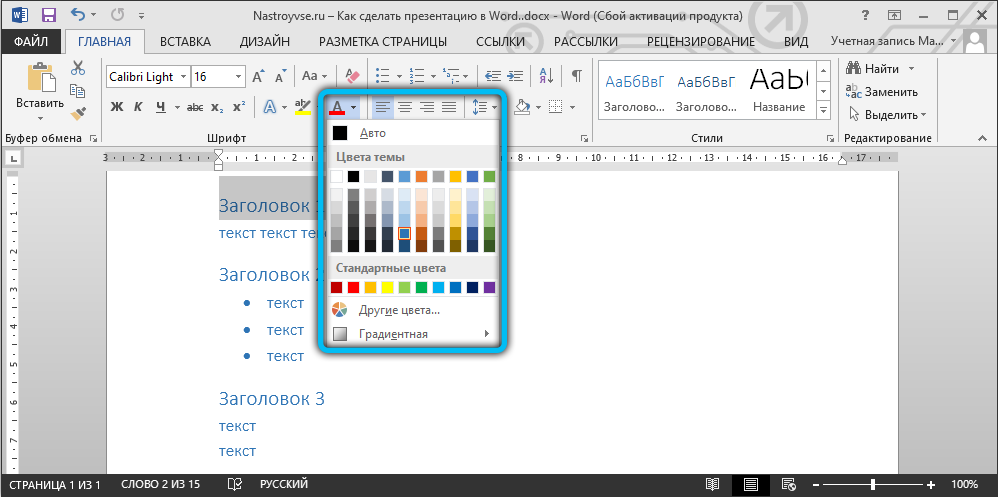
Vrsta glavne pisave bi morala biti, najprej dobro prebrana kot lepa. Preden uporabite to ali ono zasnovo, morate videti, kako izgleda na velikem zaslonu. Pravilno izbrana pisava pomaga narediti predstavitev v besedi bolj privlačna in moderna. Zato morate namesto običajnih časov New Roman uporabiti na primer konzolo Lucida.
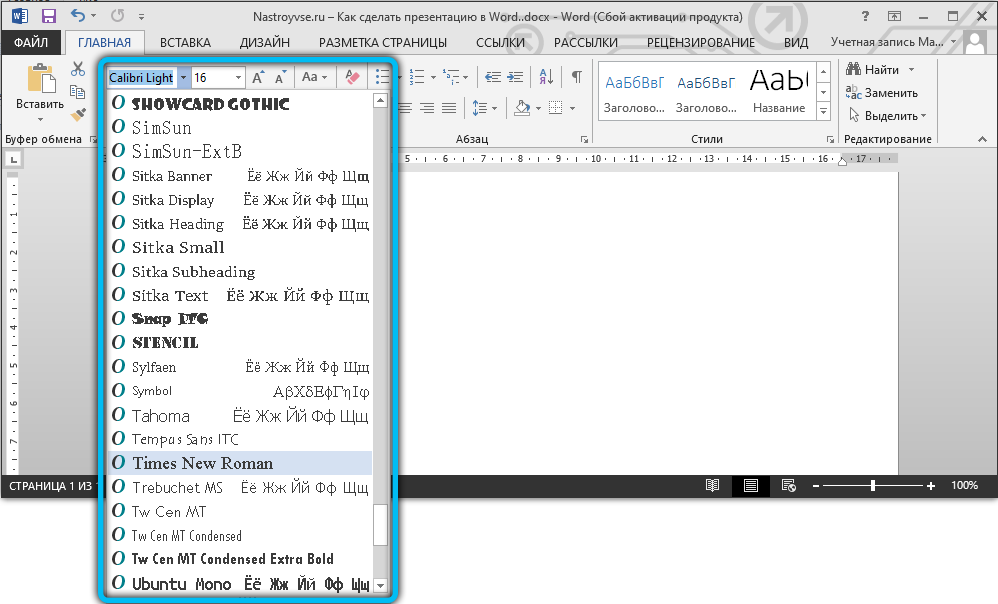
Čudovit dizajn naj bo na glavi
Če želite nastaviti določen slog naslovov, se morate obrniti na ukazni trak. Kategorija "dom" predstavlja veliko orodij, ki prispevajo k urejanju besedila v predstavitvi. Slog bi moral natančno ponoviti naravo predstavljenega izdelka ali storitve. Tisti, ki bodo občinstvu predstavili organizacijo tematskih otroških počitnic. Toda tisti, ki na primer naredijo resen poslovni predlog skozi predstavitev, se mu je bolje izogniti.
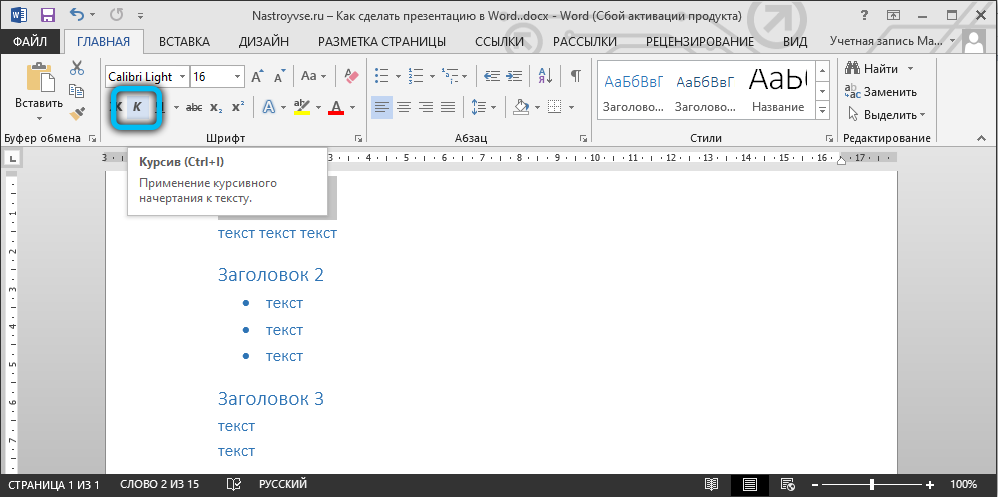
Možnost uvoza
Pred zaključkom ustvarjenega projekta mora uporabnik upoštevati eno majhno nianso, ki zadeva ohranjanje in zapiranje. Dejstvo je, da uporabnik po ustvarjanju predstavitve te datoteke ne bo mogel shraniti v običajni obliki .PPTTX. Zato bo treba ustvarjeni dokument, ki vsebuje več naslovov, predhodno zaoblikovati, nato pa s klikom na desni gumb miške v datoteki iz tekočega kontekstualnega menija izberite vrstico "Odpri uporaba" ". Med vsemi drugimi programi bi morali izbrati Power Point.
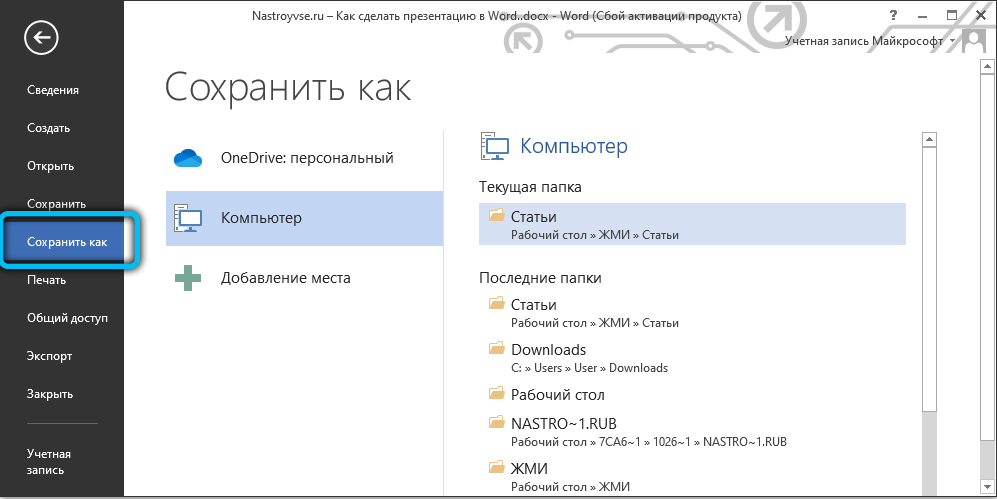
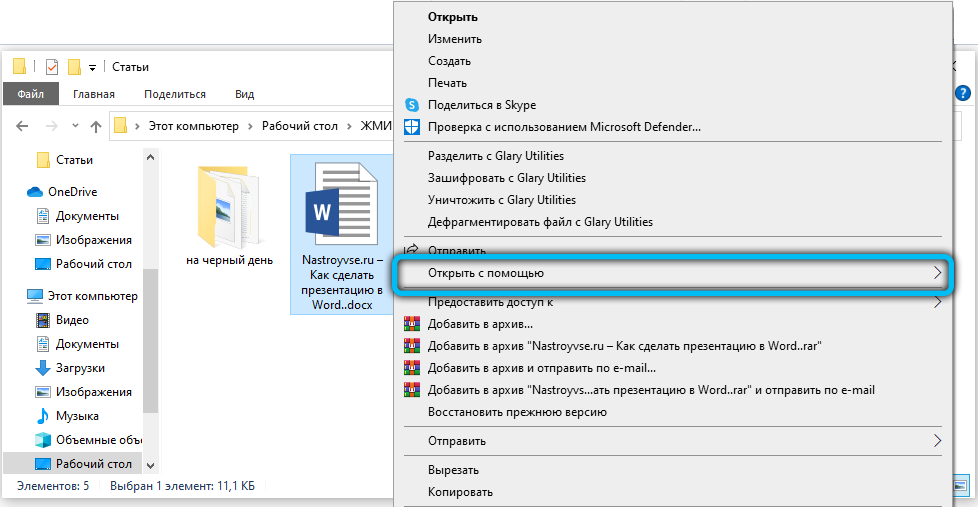
Isti postopek se lahko izvede neposredno prek samega Microsoft PowerPoint. Če želite to narediti, začnite pripomoček in pojdite v razdelek "Datoteka" → Odprite. V oknu, ki se prikaže, preden iščete ustvarjeni dokument, zamenjajte vrstico "Vse predstavitve PowerPoint z" Vse strukture ". Nato navedite lokacijo svojega dela in ga naložite v aplikacijo.
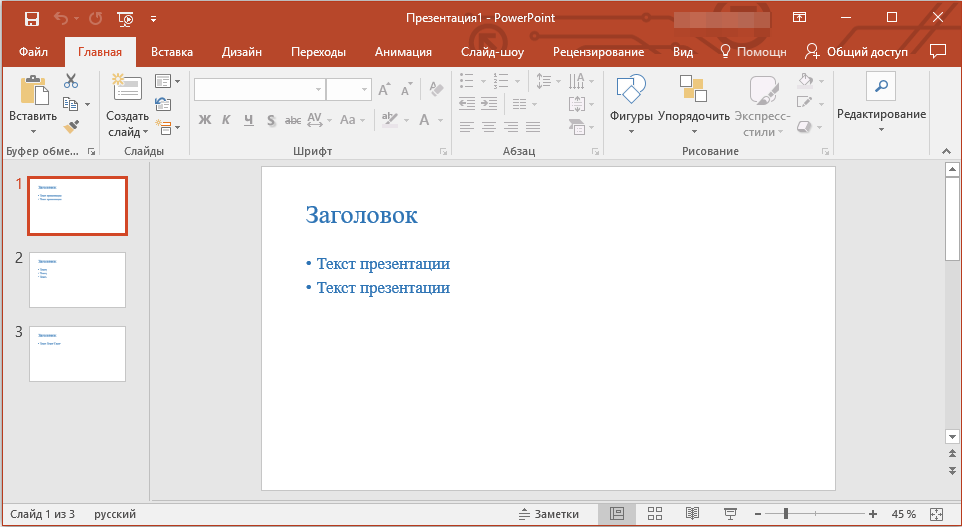
Zaključek
Večfunkcionalni urejevalnik besedil prek specializiranih orodij vam omogoča ustvarjanje čudovitih predstavitev. Uporabnik mora upoštevati samo njegove želje in načelo delovanja aplikacije, da bi ustvaril pravico v vseh pogledih oglaševalska razstava njegovih zmogljivosti.
- « Načini za ustvarjanje posnetkov zaslona na telefonu
- Kako spustiti privzete nastavitve usmerjevalnika »

